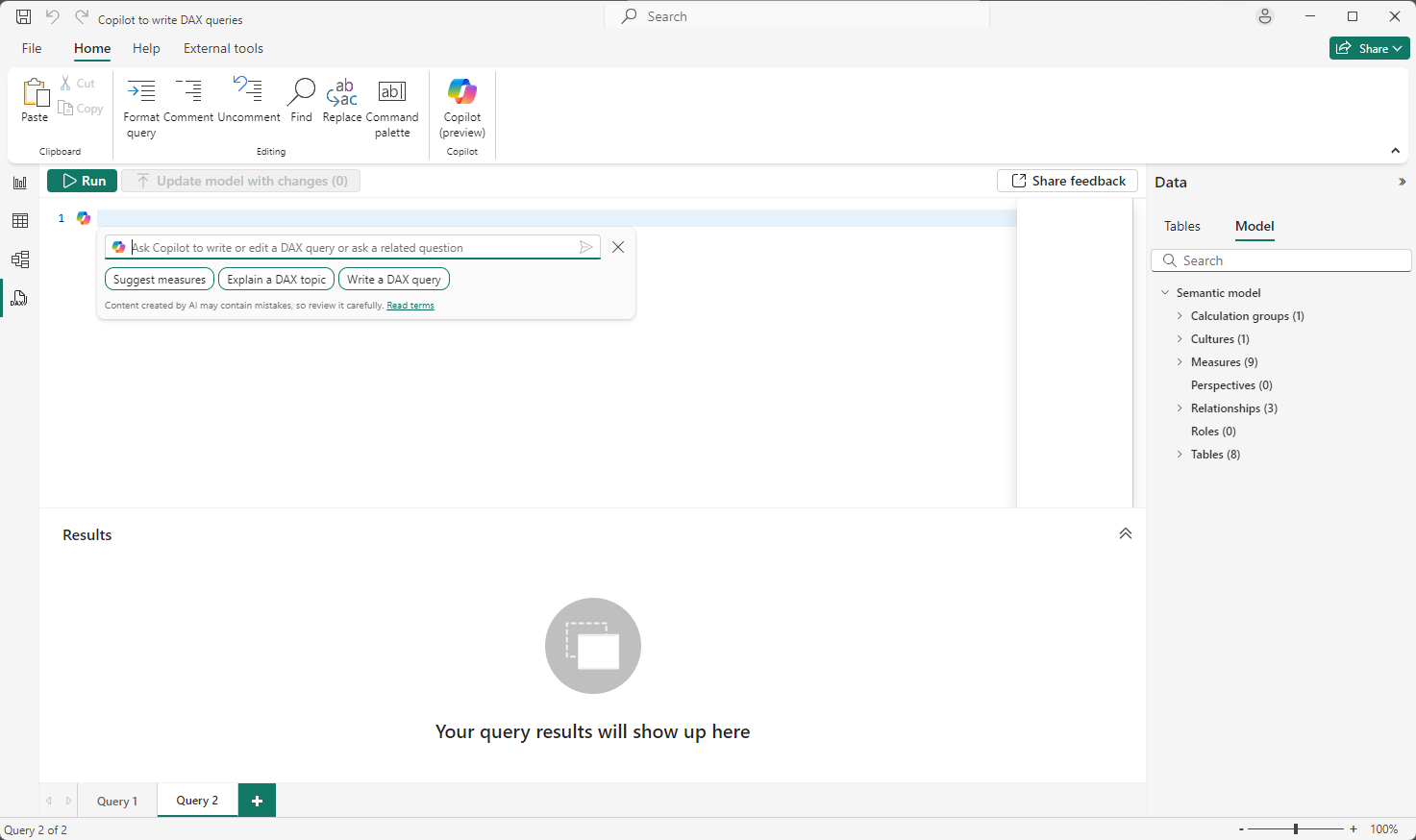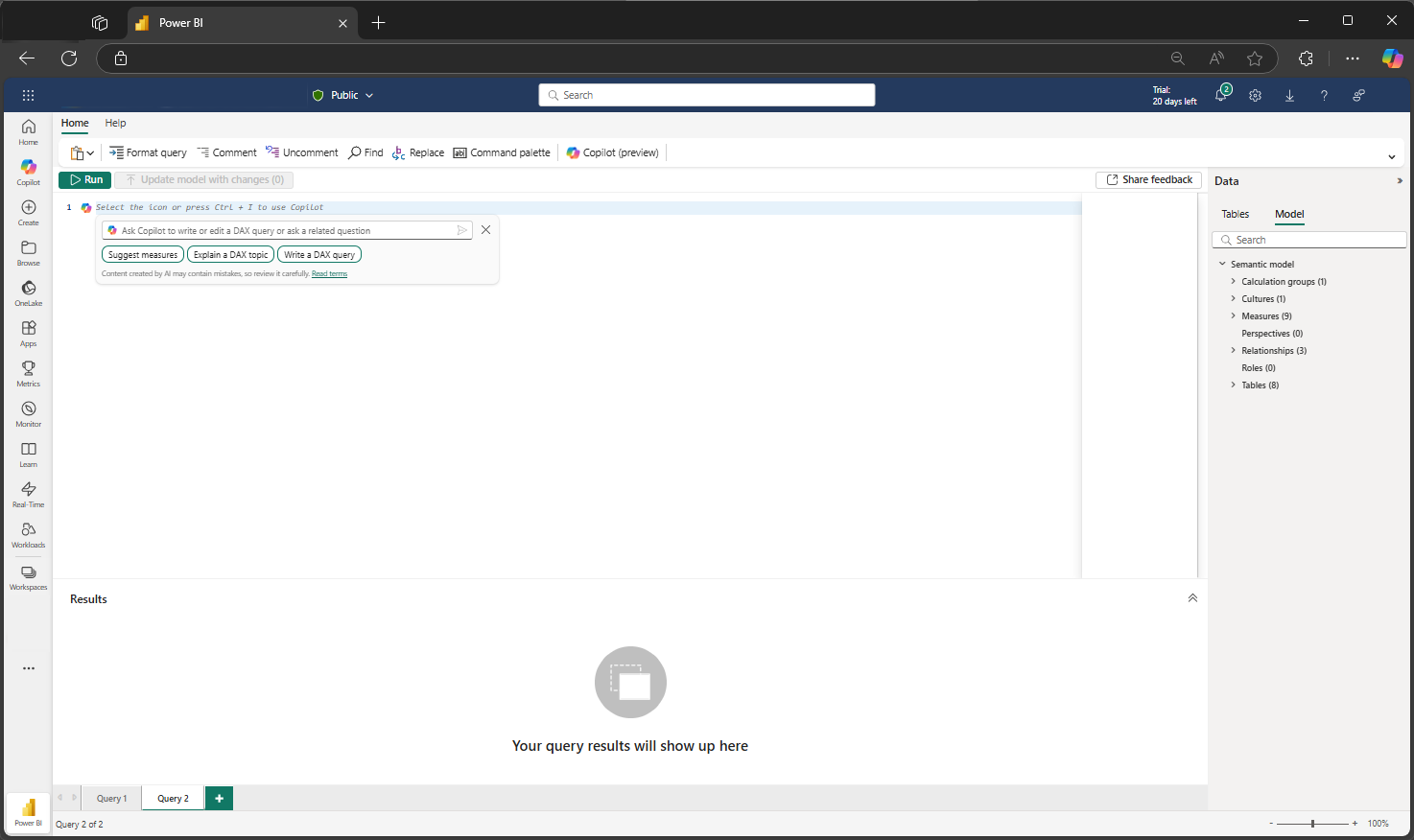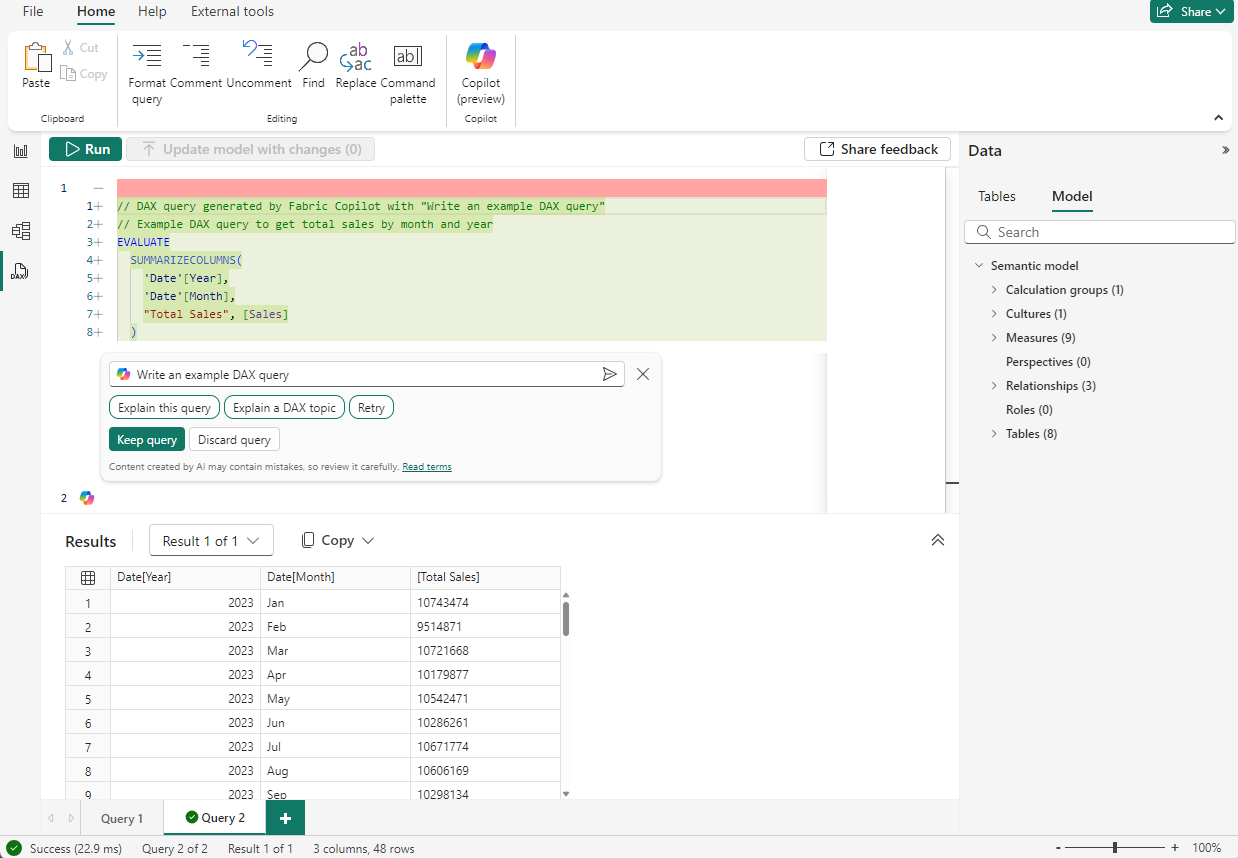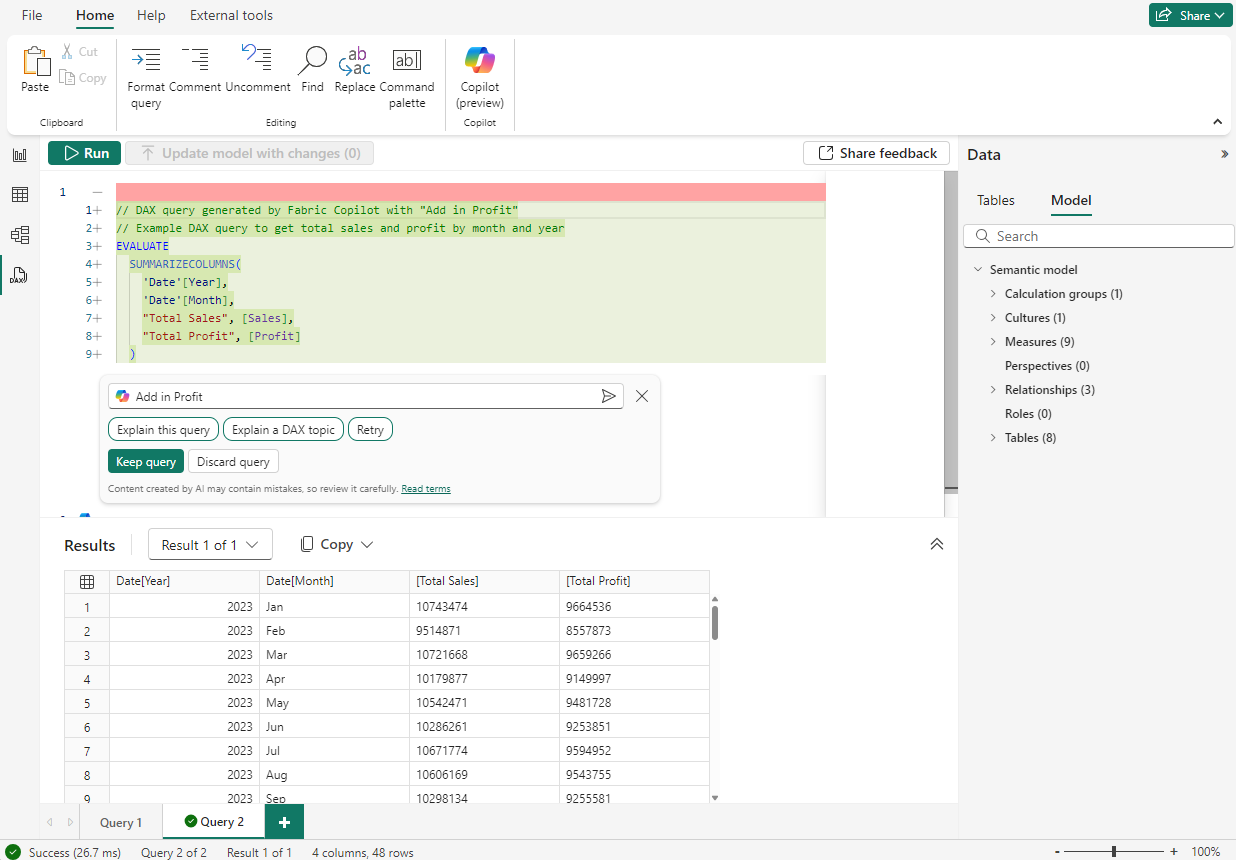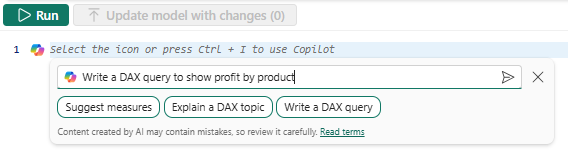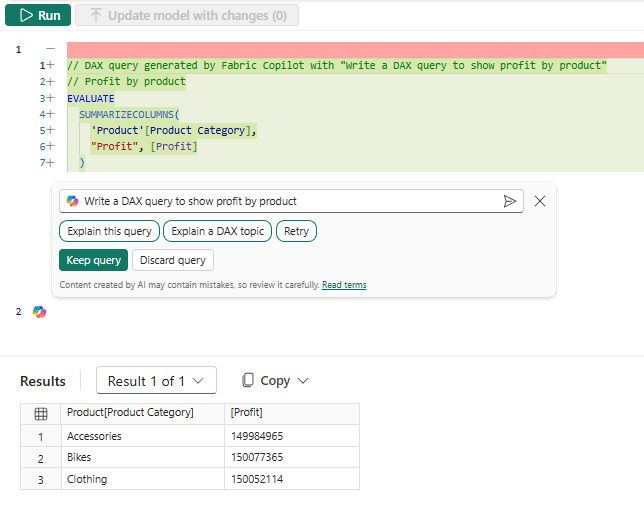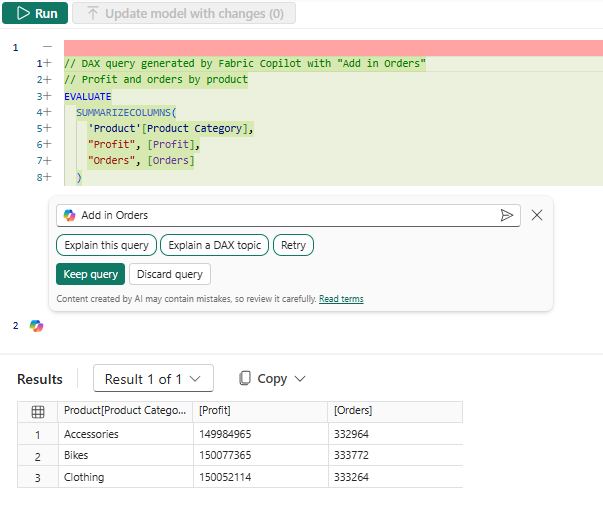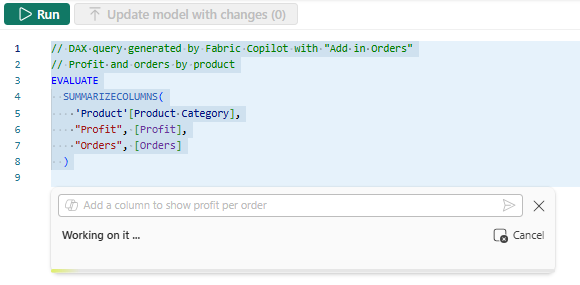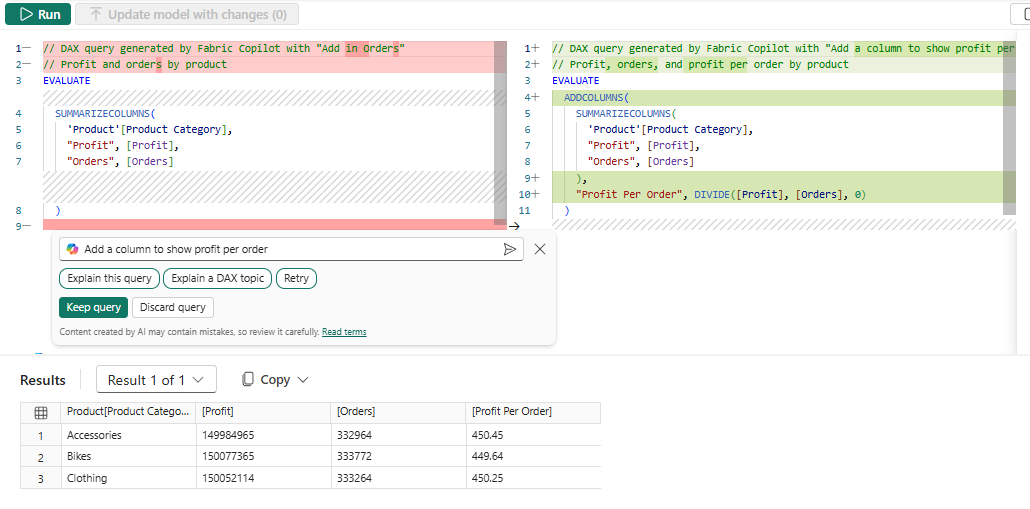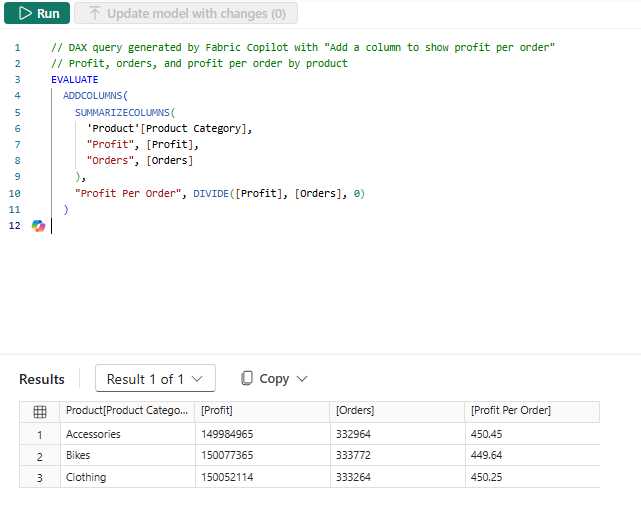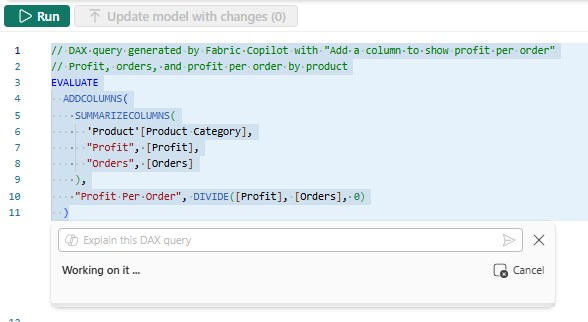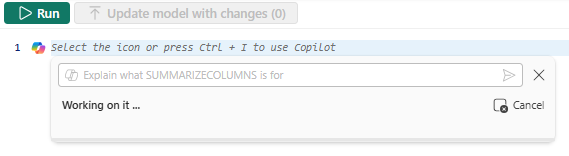Not
Bu sayfaya erişim yetkilendirme gerektiriyor. Oturum açmayı veya dizinleri değiştirmeyi deneyebilirsiniz.
Bu sayfaya erişim yetkilendirme gerektiriyor. Dizinleri değiştirmeyi deneyebilirsiniz.
Power BI anlam modelinin DAX sorgu görünümünde Veri Çözümleme İfadeleri (DAX) sorguları yazmak ve açıklamak için Copilot kullanabilirsiniz.
Copilot'i etkinleştirme
Power BI Masaüstü Uygulaması
Power BI Desktop'ta,
- Power BI Desktop'i açın.
- Mevcut bir Power BI raporunu açın veya yayımlanmış anlam modeline canlı düzenleme veya canlı bağlantı olarak bağlanın. Alternatif olarak, veri ekleyebilir ve yeni bir anlam modeli ve raporu oluşturabilirsiniz.
- Power BI Desktop'ın sol tarafında bulunan dördüncü görünüm olan
DAX sorgu görünümüne gidin. - Yeni bir sorgu sekmesi oluşturun.
- Copilot düğmesine tıklayarak veya CTRL + Ikullanarak Copilot'ı açın.
Power BI hizmeti veya çalışma alanı
- Çalışma alanında yayımlanmış bir anlam modeli seçin.
- Bağlam menüsünden DAX sorguları yazmaseçin.
Yazma DAX sorguları griyse,Çalışma Alanı ayarları Power BI Genel bölümünde Kullanıcıların Power BI hizmeti (önizleme) veri modellerini düzenleyebilmesinietkinleştirmeniz gerekebilir. - Yeni bir sorgu sekmesi oluşturun.
- Copilot düğmesine tıklayarak veya CTRL + Ikullanarak Copilot'ı açın.
Not
DirectQuery ve Direct Lake modeli yazarları da DAX sorgu görünümünü kullanabilir. Tablolarınızdaki verileri istediğiniz zaman görüntüleyin.
Copilot kullan
Copilot'un DAX sorgu görünümünde size nasıl yardımcı olabileceğine bakalım:
- DOĞAL dilden DAX sorgusuna. Semantik modelinizden ne istediğinizi sormanız ve Copilot tarafından oluşturulan DAX sorgusuna sahip olmanız gerekir. Ayrıca mevcut bir DAX sorgusunu seçebilir ve Copilot'un değiştirmesini sağlayabilirsiniz.
- DOĞAL dile DAX sorgusu. Copilot'dan dax sorgularının ne yaptığını açıklamasını isteyin.
- DAX kavramlarını anlama. Belki de belirli bir DAX işlevini duydunuz veya iş için doğru DAX işlevini bulmanız gerekiyor. Copilot size burada da yardımcı olabilir.
Copilot kullanarak DAX sorgusu oluşturmak için, oluşturmak istediğiniz DAX sorgusunu açıklayan bir istem yazın ve Gönder'ı seçin veya Entertuşuna basın. Alternatif olarak, DAX sorgusunu yaz ilham ver düğmesine tıklayabilirsiniz. Döndürülenleri çalıştırmak için Çalıştır seçeneğini seçin veya DAX sorgusunun sonuçlarını görmek için F5 tuşuna basın. Sorguyu korumak ve Copilot'dan çıkmak için sorguyu tut
Copilot kullanarak bir DAX sorgusunu açıklamak için DAX sorgusunu seçin ve ilham ver düğmesine tıklayarak 'Bu sorguyu açıkla' seçeneğini seçin. Daha uzun bir açıklama görmek için daha fazla gösterme seçeneğiyle kısa bir açıklama gösterilir.
Copilot'u kullanarak bir DAX konusunu açıklamak için DAX konusunu açıkla
Copilot’un Satır İçi Özellikleri
1. DAX sorgusunu saklamadan önce çalıştırın
DAX sorgusunu
2. DAX sorgusunu konuşma yoluyla oluşturma
İlk DAX sorgusu oluşturulduktan sonra, ek kullanıcı istemleri yazarak ayarlayabilirsiniz.
3. Oluşturulan DAX sorgusunda söz dizimi denetimleri
Oluşturulan DAX sorgu söz dizimi denetlendi ve istem bir kez otomatik olarak yeniden denendi. Yeniden deneme de geçersizse, oluşturulan DAX sorgusu bir sorun olduğunu belirten bir notla döndürülür ve isteğinizi yeniden ifade etme veya oluşturulan DAX sorgusunu düzeltme seçeneği sağlanır:
"Bu sorgu hatalar içeriyor. İsteğinizi yeniden ifade edin ve yeniden deneyin veya kendiniz düzeltmeyi deneyin."
4. Copilot'ı kullanmaya başlamanız için ilham düğmeleri
Copilot ile neler yapabileceğinizi hızla görmek için bir istem yazın veya bu düğmelerden herhangi birini seçin.
Örnek istemler
Bu örnek istemler Copilot kullanarak DAX sorguları yazmayı gösterir.
DAX sorgusu yazma
Boş bir sorgu sekmesinde, CTRL+I ile Copilot'ı çağırıp şu isteği girin:
"Ürüne göre kârı göstermek için bir DAX sorgusu yazın"
Birkaç dakika sonra bir DAX sorgusu alıyorum.
Sorguyu korumadan önce sonuçları görmek için çalıştırmayı seçebilirim.
İlk isteğimde konuşma yoluyla güncelleştirmeler yapabilirim. "Siparişlerde Ekle" yazın ve tuşuna basıp girin, böylece Copilot ek ölçüyü ekler. Sonuçları görmek için sorguyu yeniden çalıştırabilirim
sorgusunu seçtiğimdesorgusu sorgu sekmesine eklenir.
Fark görünümü için bir sütun ekleyin
Şimdi mevcut DAX sorgusuna bir sütun ekleyelim. Önce DAX sorgusunu seçiyorum, ardından Copilot'ı çağırıyorum. Bu kez seçim metne uygun olarak gösterilir ve arka plan gölgelendirmesi, Copilot'a gönderilen istekle birlikte nelerin gönderildiğini vurgular. Bu isteği yazın ve enter tuşunabasın:
"Sipariş başına kârı göstermek için sütun ekle"
Artık DAX sorgu düzenleyicisindeki fark stili tam olarak Copilot'un neleri değiştirdiğini gösteriyor.
Sonuçları görmek için çalıştır'ı seçiyorum ve sorgu düzenleyicisine eklemek için sorguyu tutuyorum.
DAX sorgusunu açıklama
Copilot, BIR DAX sorgusunun ayrıntılı açıklamasını sağlayabilir. Yine DAX sorgusunun tamamını seçin ve Copilot'ı çağırın. Bu kez Bu sorguyu açıkla düğmesini seçin.
Artık DAX sorguları yazmak yerine satır içi Copilot'ta yanıt veriyor.
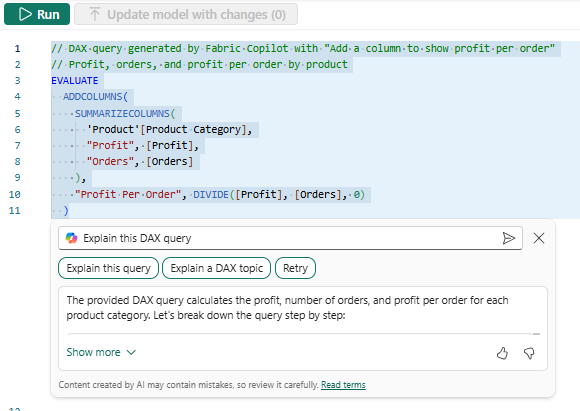
Copilot birkaç satır oluşturur. Açıklamanın tamamını görmek için Daha fazla göster'i seçiyorum.
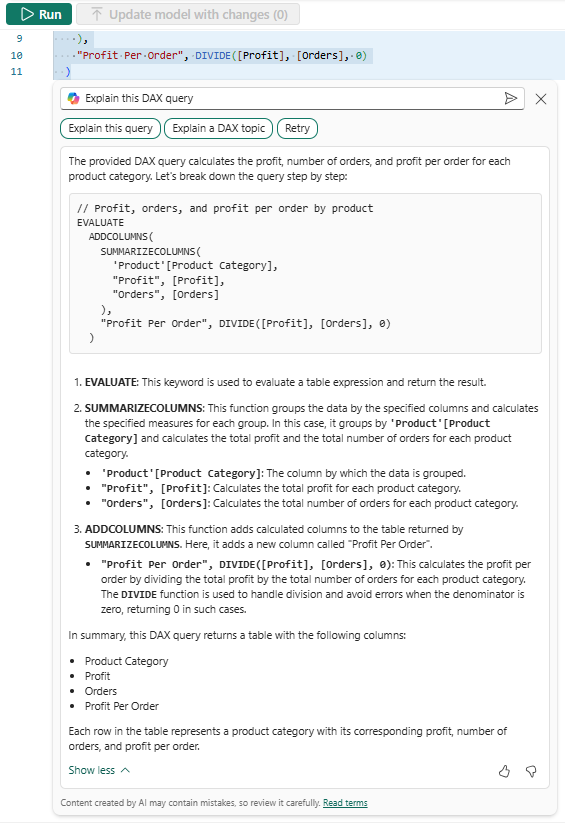
Şimdi kullanılan her bölümü ve DAX işlevlerini anlıyorum.
DAX konusunu açıklama
Copilot da DAX işlevlerini daha ayrıntılı bir şekilde açıklayabilir. SUMMARIZECOLUMNS hakkında soru soralım. Yeni bir sorgu sekmesinde Copilot'ı çağırın ve aşağıdaki isteği gönderdi:
"SUMMARIZECOLUMNS'nin ne için olduğunu açıklama"
Copilot da kısa bir açıklama oluşturur:

Daha ayrıntılı bir açıklamayı, örnekle birlikte görmek için Daha fazla göster seçeneğini seçebilirim.
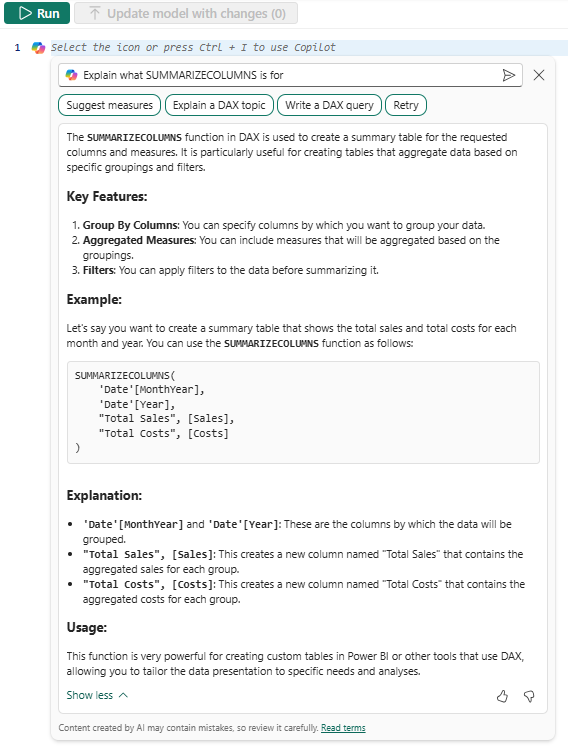
Örnek ayrıca modelimdeki sütunları da kullanır.
DAX sorguları yazmaya yardımcı olmak için Fabric Copilot: Sorumlu Yapay Zeka SSS
DAX sorguları yazmaya yardımcı olmak için Fabric Copilot nedir?
Model yazarları ve tüketicileri, DAX sorguları oluştururken yardım istemek için Power BI Desktop'ın DAX sorgu görünümünde veya Power BI çalışma alanında DAX sorguları yazabilirler. Power BI DAX sorgu görünümünde bulunan satır içi Copilot, bu süreçte onlara yardımcı olur. Yardım, DAX sorgularını ve DAX konularını açıklamanın yanı sıra DAX sorguları oluşturmayı da içerebilir.
DAX sorguları yazmaya yardımcı olmak için Fabric Copilot ne yapabilir?
Kullanıcı isteği, Copilot tarafından kullanıcının görebileceği bir DAX sorgusu olarak döndürülebilir. Ardından, kullanıcı bu sorguyu çalıştırarak sonuçlar kılavuzunda döndürülen verileri görebilir. Ek istekler yapılabilir ve yeni bir DAX sorgusu döndürülerek konuşma yoluyla bir DAX sorgusu oluşturulabilir. İstek bir DAX sorgusunu veya konusunu açıklamakla ilgiliyse, satır içi Copilot'ta doğal bir dil yanıtı oluşturulur. DAX konuları, bir DAX işlevinin ne yaptığını veya verileri belirli bir şekilde döndürmek için hangi DAX işlevinin iyi olduğunu içerebilir.
DAX sorgularının amaçlanan kullanımını yazmaya yardımcı olmak için Fabric Copilot nedir?
Copilot'un amaçlanan kullanımı, kullanıcının Power BI'da çalışmakta olduğu belirli bir anlam modeli üzerinde DAX sorguları oluşturmaya yardımcı olmaktır.
DAX sorguları yazmaya yardımcı olmak için Fabric Copilot nasıl değerlendirildi? Performansı ölçmek için hangi ölçümler kullanılır?
Birden fazla Power BI anlamsal modelinden DAX sorguları, çeşitli kullanıcı istekleri doğrultusunda yapıldı. Bu istekler, anlamsal modeldeki veri kullanılabilirliğine ve/veya doğru cevabı oluşturmak için ek hesaplamalara ihtiyaç duyulup duyulmadığına göre kategorilere ayrıldı. Ürün ekibi üyeleri tarafından, doğruluk ve performans açısından değerlendirildiler. Bu, en iyi yöntemlere uygun bir anlam modeli içeriyor. Birden çok DAX sorgusundan ve DAX işlevi konularından açıklamalar alınır ve daha sonra ürün ekibinin üyeleri tarafından doğruluk ve okunabilirlik açısından değerlendirilir.
DAX sorguları yazmaya yardımcı olmak için Fabric Copilot'un sınırlamaları nelerdir? Kullanıcılar, sistemi kullanırken DAX sorgularının sınırlamalarını yazmaya yardımcı olmak için Fabric Copilot'un etkisini nasıl en aza indirebilir?
- Copilot'u kullanarak DAX sorguları yazmaya yardımcı olmak için Fabric kapasitesine sahip bir çalışma alanı seçmeniz gerekir.
- Copilot model meta verilerini (tablolar, sütunlar, ölçüler) kullandığından DAX sorgu yanıtları yalnızca geçerli anlamsal model bağlamında yanıtlanır.
- Copilot model meta verilerini (tablolar, sütunlar, ölçüler) kullanır, bu nedenle açıklayıcı ve anlaşılır zengin meta veriler sağlamak daha iyi sonuçlar verir.
- Copilot, içeri aktarma depolama modunda örnek değerleri almak için min/max kullanabilir, ancak anlamsal modelin tablolarındaki diğer verileri kullanamaz.
- Copilot kullanılamayabilir veya model meta verilerinin azaltılmış sürümünü kullanabilir. Bu durum, model meta veri öğelerinin sayısı 500 tabloya, tek bir tablodaki 1.000 sütuna veya 3.000 ölçüme ulaştığında; 2.000 ilişki söz konusu olduğunda; toplam 10.000 sütun veya 5.000 toplam ölçüm bulunduğunda; tek bir DAX ifadesi 5.000 karakteri veya bir ad 256 karakteri aştığında meydana gelir.
- Copilot model meta verilerinde description özelliğini kullanabilir, ancak yalnızca ilk 200 karakterle sınırlıdır.
- Yakın zamanda eklenen DAX işlevleri Copilot tarafından bilinmeyebilir ve açıklamalar yanlış olabilir.
- Copilot istekleri geçerli sorgu penceresindeki tüm metni içerir ve metin seçilirse seçim bilgileri seçili olarak not edilir, ancak sorgu penceresindeki tüm metinler eklenir.
Hangi operasyonel faktörler ve ayarlar, DAX sorguları yazmaya yardımcı olmak için Fabric Copilot'ın etkili ve sorumlu bir şekilde kullanılmasına olanak tanır?
- İşletimsel faktörler ve ayarlar, doku kapasitesindeki geçerli iş yükünü ve ağ hızını içerir.
- Copilot'un'da DAX sorguları yazmasına yardımcı olmak için Copilot'un gizliliği, güvenliği ve sorumlu kullanımı
.
DAX sorguları yazmaya yardımcı olmak için Fabric Copilot hakkında nasıl geri bildirim sağlayabilirim?
- Geri bildirim sağlamak için satır içi Copilot'taki başparmak yukarı ve başparmak aşağı simgelerini kullanın.
- Power BI desteğikullanarak geri bildirimde bulunun.